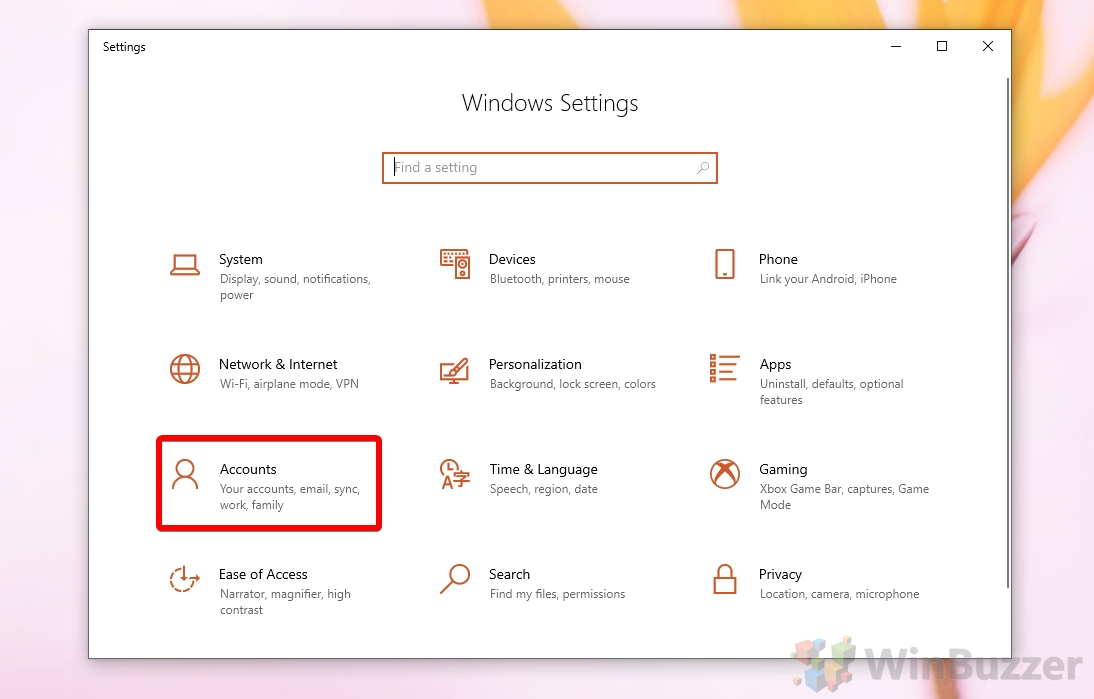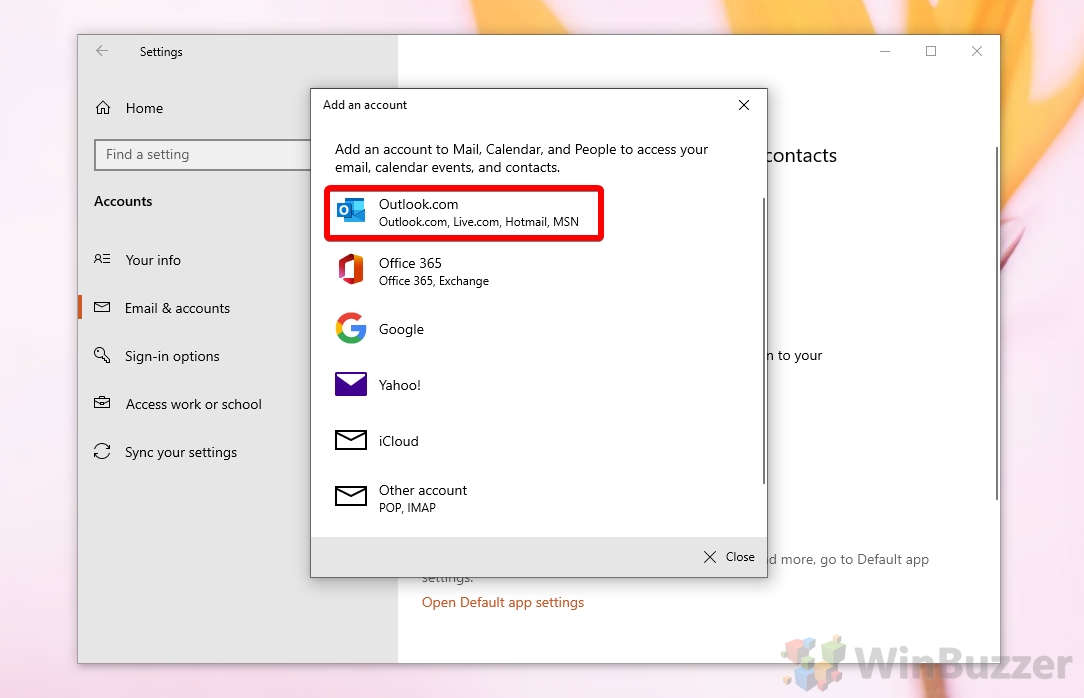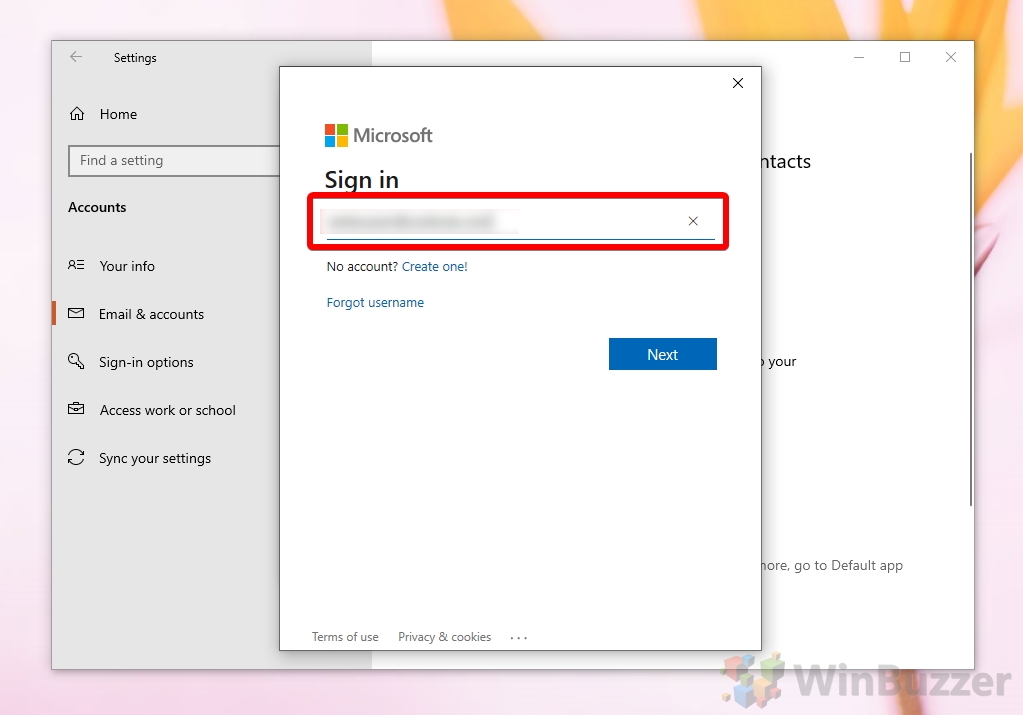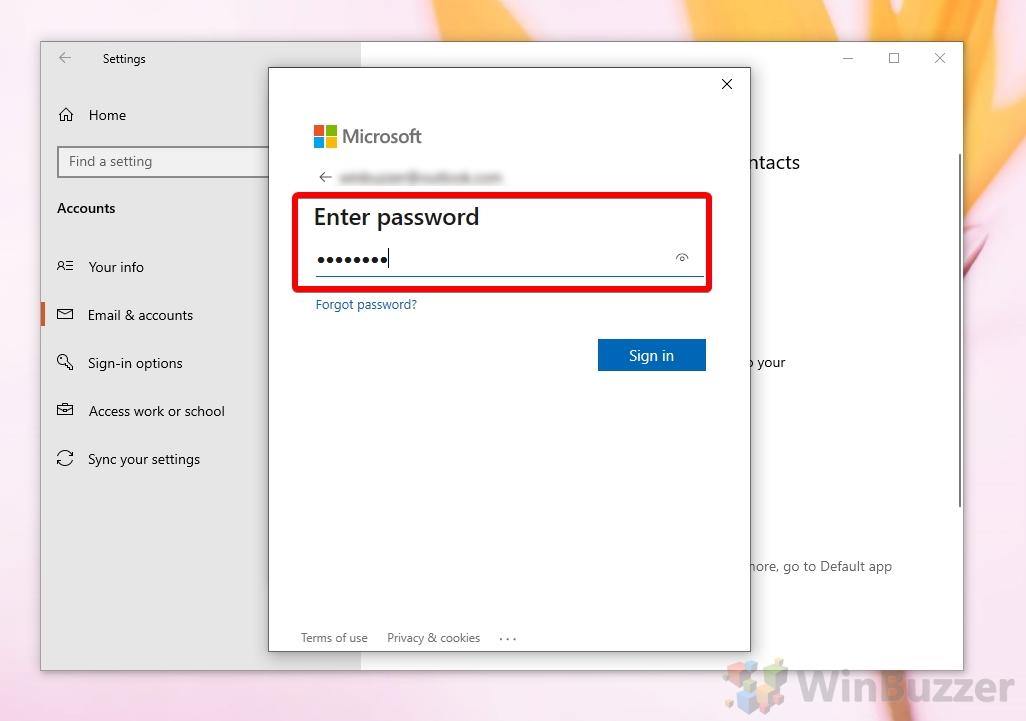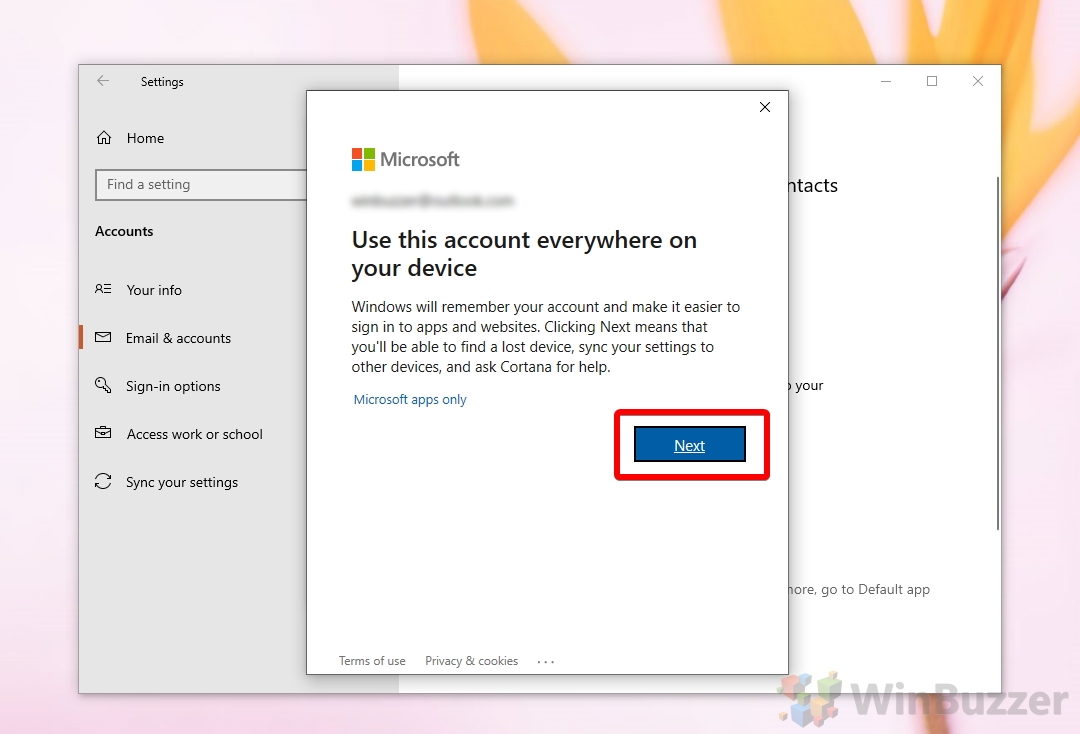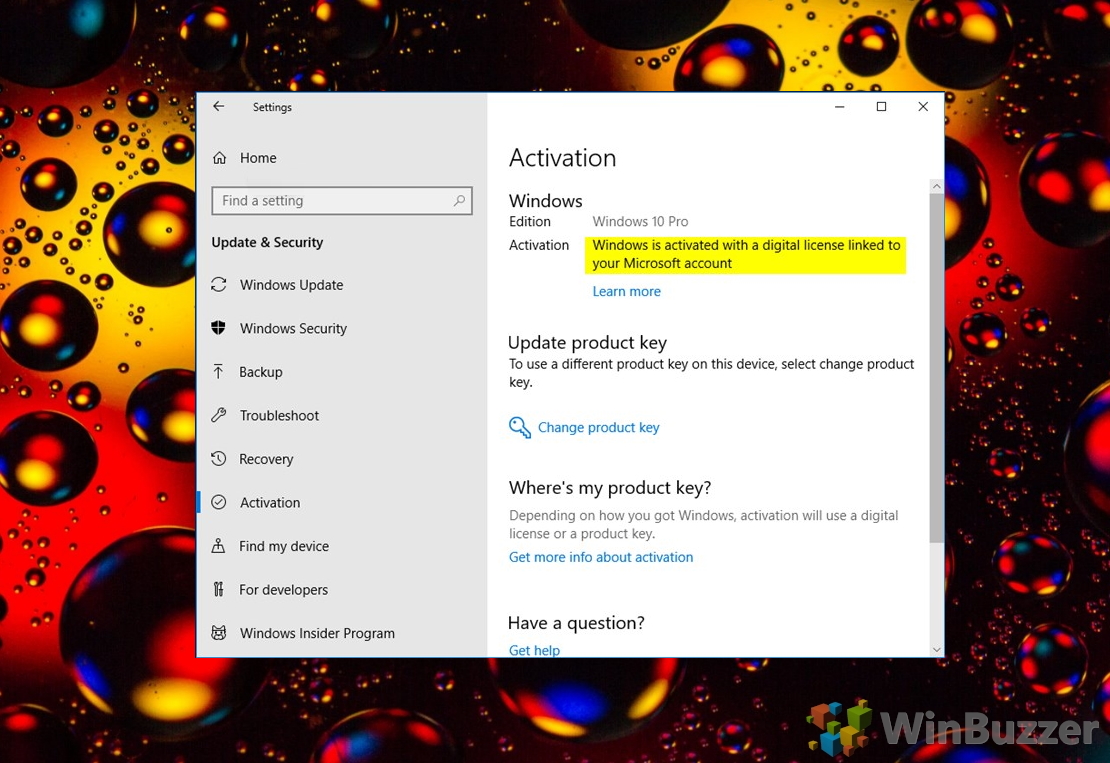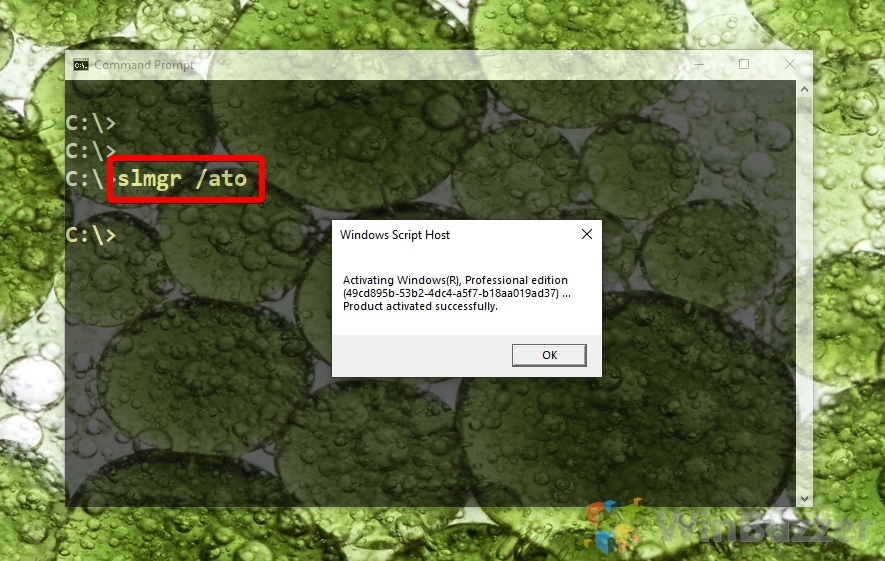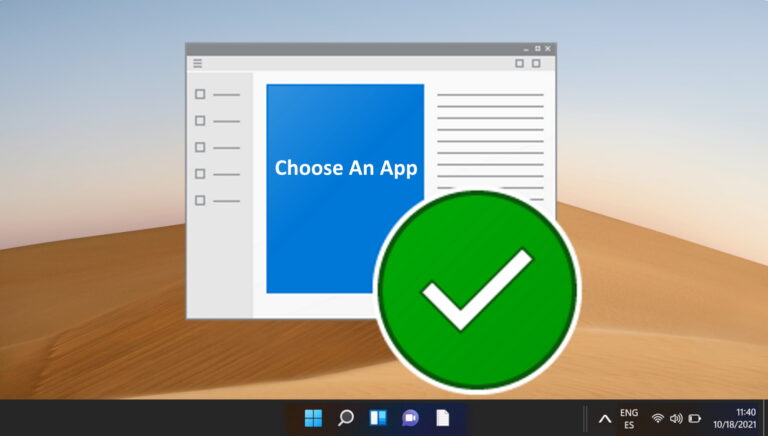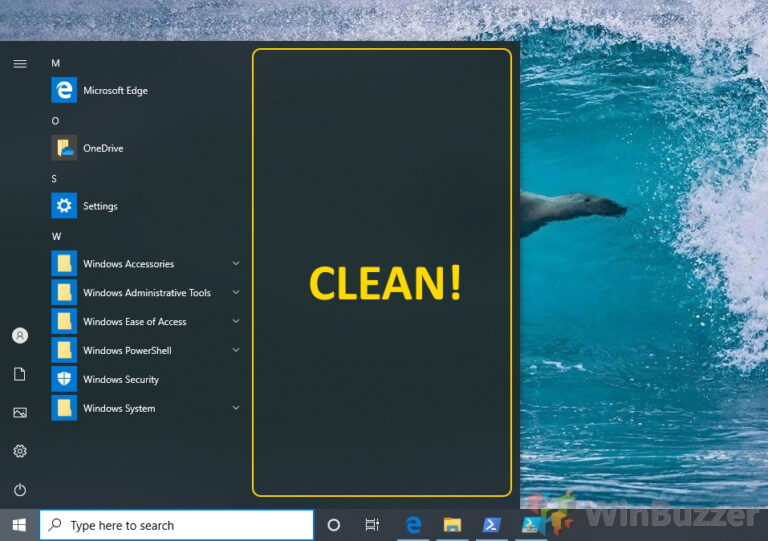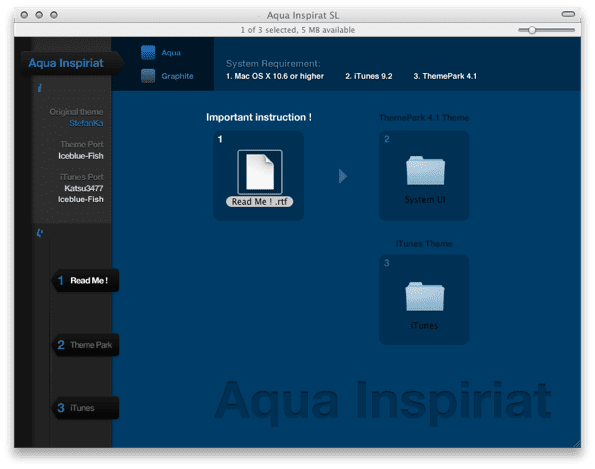Как повторно активировать Windows 10 с помощью цифрового лицензионного ключа
Активация Windows 10 довольно умна, сохраняя лицензионный ключ, если вы меняете видеокарту, оперативную память или жесткий диск, но запрашивая повторную аутентификацию, если вы меняете материнскую плату или, в некоторых случаях, процессор. В результате серьезное изменение оборудования может вызвать разочарование, если вы не используете цифровой лицензионный ключ, который можно использовать для повторной активации Windows 10.
Как работает цифровая лицензия Windows 10?
Программы для Windows, мобильные приложения, игры - ВСЁ БЕСПЛАТНО, в нашем закрытом телеграмм канале - Подписывайтесь:)
Связав свою учетную запись Microsoft с цифровой лицензией Windows 10, вы можете быть уверены, что средство устранения неполадок активации Windows автоматически восстановит ваши данные. Это может избавить вас от необходимости рыться в ящиках или электронных письмах в поисках ключа продукта.
Хотя мы говорим о том, что цифровая лицензия Microsoft «привязана» к учетной записи, все немного сложнее. На самом деле ключ связан с идентификатором оборудования вашего ПК, и ваша учетная запись Microsoft просто имеет разрешение на передачу его в другое место.
В результате вы не сможете использовать одну и ту же лицензию Windows 10 Home на нескольких ПК — это приведет к аннулированию самой старой установки. Если вы не привяжете свою цифровую лицензию, у вас могут возникнуть проблемы при повторной активации Windows 10, если у вас нет под рукой ключа продукта. Мы собираемся показать вам, как связать и восстановить ваш ключ, чтобы вам не пришлось об этом беспокоиться.
Как связать свою учетную запись Microsoft с цифровой лицензией Windows 10, не переключаясь с локальной учетной записи
Из соображений конфиденциальности многие предпочитают, чтобы их учетная запись Windows 10 была локальной, а не той, которая использует Microsoft для аутентификации. Это немного усложняет привязку цифровой лицензии Windows 10, но по-прежнему возможно сделать это, не переключаясь с локальной учетной записи на учетную запись Microsoft.
- Откройте настройки учетной записи Windows 10.
Нажмите «Windows + I», чтобы открыть настройки, и нажмите кнопку «Учетные записи».

- Перейдите в «Электронная почта и учетные записи» и «Добавить учетную запись».

- Выберите «Outlook.com»

- Введите адрес электронной почты своей учетной записи Microsoft
Как только вы закончите, нажмите «Далее».

- Введите пароль своей учетной записи Майкрософт
Возможно, вам также придется ввести SMS-код для подтверждения.

- Нажмите «Далее» на экране учетной записи Windows 10.
Microsoft теперь откроет мастер, чтобы предложить вам использовать учетную запись везде на этом ПК. Нажмите “Далее”.

- Проверьте настройки активации
В «Настройки> Обновление и безопасность> Активация» поле «Активация» теперь должно читаться «Windows активирована с цифровой лицензией, связанной с вашей учетной записью Microsoft».

- При необходимости обновите цифровую лицензию Windows 10.
Если ваша цифровая лицензия Windows 10 не отображается, вы можете использовать команду slmgr /ato в командной строке с повышенными привилегиями, чтобы обновить статус активации.
После переключения оборудования вы можете запустить средство устранения неполадок активации Windows, чтобы повторно активировать Windows 10, если оно не передает вашу лицензию автоматически.

Как связать цифровую лицензию Windows 10 и переключиться на учетную запись Microsoft
Программы для Windows, мобильные приложения, игры - ВСЁ БЕСПЛАТНО, в нашем закрытом телеграмм канале - Подписывайтесь:)